Учебный курс по CorelDRAW 12
Последовательность построения нитки бус одинакового размера
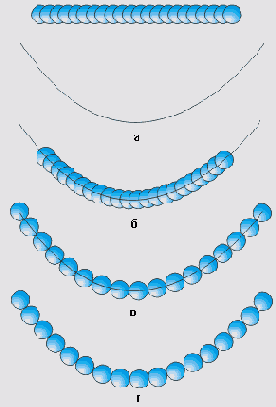
4. Теперь нанижем бусы на нитку — привяжем готовый пошаговый переход к траектории. Выделив инструментом Pick (Выбор) любой из промежуточных объектов пошагового перехода (управляющие объекты не годятся — они выделяются индивидуально, а нам сейчас нужен весь составной объект), щелкните на кнопке Path Properties (Направляющая) и выберите команду New Path (Новая траектория). Появившейся стрелкой щелкните на кривой, изображающей нитку. Вот бусины и нанизаны (Рисунок 13.15, б)
5. Перетащите управляющие объекты на концы нитки инструментом Pick (Выбор) и проследите, как меняется расстояние между центрами промежуточных объектов. Чтобы иллюзия была достаточно полной, бусины должны не перекрываться, а лишь касаться друг друга, чего, как правило, перемещением управляющих объектов добиться тяжело (Рисунок 13.15, в).
6. Щелкните на кнопке режима размещения промежуточных объектов с фиксированным шагом (на ней изображена двуглавая горизонтальная стрелка) панели атрибутов и установите в поле шага значение 10 мм — вот для чего было необходимо точно выдержать размер бусин! После этого бусины располагаются почти идеально, касаясь друг друга (Рисунок 13.13, г), но справа появляется свободный хвостик нити, который, впрочем, легко убрать, выделив нить инструментом Shape (Форма) и слегка сместив ее правый узел. Осталось только повесить эти бусы на импортированное пиксельное изображение, отсканированное с любимой фотографии!
Освоенная техника очень часто применяется на практике для создания декоративных линеек, каемок, бордюров и других графических элементов, построенных на повторении одинаковых фрагментов с размещением их вдоль заданной линии (которая, напомню, может быть не только кривой, но и графическим примитивом, например, прямоугольником или эллипсом).
Другой очень эффективный прием использования пошаговых переходов, связанных с траекторией, имитирует трубку постоянного или равномерно меняющегося сечения.
На Рисунок 13.16 представлены этапы построения трубки постоянного сечения.